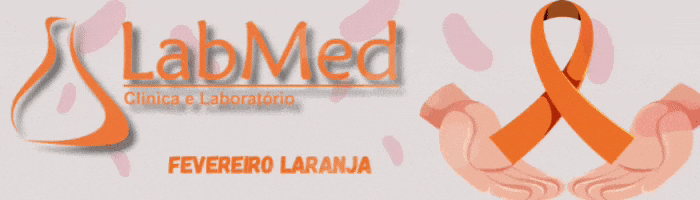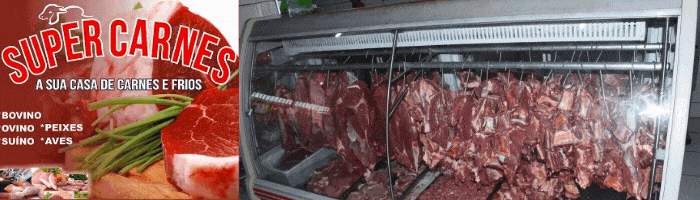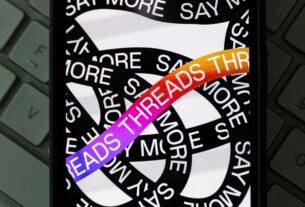Se você acidentalmente apagou ou perdeu mensagens importantes do WhatsApp, não há necessidade de se preocupar. Isso acontece às vezes e não há nada de errado com isso. O que importa se você será capaz de recuperar as mensagens eliminadas do WhatsApp com sucesso ou não? Neste artigo, tentamos explicar como recuperar as mensagens WhatsApp apagadas ou perdidas do seu dispositivo iPhone ou Android.
Vamos entender o que os Backups de Chat da Apple funcionam primeiro
Uma cópia de segurança do chat WhatsApp é uma cópia do histórico de seu chat com um determinado contato ou múltiplos contatos. Isto inclui todas as mensagens, fotos, vídeos e documentos que você trocou com eles através de seu bate-papo WhatsApp.
O WhatsApp solicita regularmente a seus usuários a criação de backups locais e do Google Drive. Você pode criar um backup de chat do WhatsApp manualmente ou configurar backups automáticos. Observe que, se você tiver backups automáticos ativados, o WhatsApp criará um backup de seu histórico de bate-papo todos os dias às 2 da manhã.
Dica: Para ver a mensagem de alguém que foi excluída pelo remetente no WhatsApp, você pode baixar o WhatsApp GB MOD e acessar a mensagem facilmente. Neste artigo, mencionamos como usar o WhatsApp GB e o processo de backup completo.
Aqui está como você pode recuperar as mensagens deletadas ou perdidas do WhatsApp?
1. Como Recuperar Chats Arquivados no WhatsApp
Nós arquivamos uma conversa sobre o WhatsApp para declinar a lista de conversas, e então alguns percebem que você precisa fazer referência a algo que foi dito naquela conversa. Felizmente, o WhatsApp facilita a recuperação das conversas arquivadas.
Aqui estão os passos que você pode utilizar para recuperar facilmente as conversas arquivadas no WhatsApp:
Passo 1: Abra o WhatsApp e toque na aba Chats.
Passo 2: Toque na aba Arquivado, que aparece no topo da lista de bate-papo ativo. Abra-a.
Passo 4: Todos os seus chats arquivados aparecerão aqui. Toque no bate-papo que você deseja desarquivar.
Passo 5: O chat aparecerá agora em sua lista de bate-papos ativos.
2. Como recuperar as mensagens eliminadas das cópias de segurança locais
Recuperar mensagens de WhatsApp apagadas usando Android
Se você tiver um backup de suas mensagens WhatsApp, você pode restaurá-las facilmente. O WhatsApp faz automaticamente o backup de suas mensagens na memória local do seu telefone, dependendo de suas configurações.
Para restaurar suas mensagens a partir de um backup local, siga estes passos:
Passo 1: Desinstale o WhatsApp de seu telefone.
Passo 2: Reinstale o WhatsApp a partir da App Store ou da Google Play Store.
Passo 3: Quando solicitado, opte por restaurar suas mensagens a partir de uma cópia de segurança.
Passo 4: Selecione o backup a partir do qual você deseja restaurar as mensagens. É sempre recomendável restaurar as conversas a partir do backup mais recente.
Passo 5: Aguarde que as mensagens sejam restauradas.
Recuperar as mensagens eliminadas do WhatsApp usando o iPhone
Um dos aplicativos mais populares de envio de mensagens por aí é o WhatsApp. É simples de usar e mantém todos os seus bate-papos em um só lugar. Mas o que acontece quando você apaga uma mensagem acidentalmente? Você pode recuperá-la?
Sim, você pode! Com alguns passos simples, você pode recuperar as mensagens eliminadas do WhatsApp usando seu iPhone. Veja como:
Passo 1: Abra o aplicativo WhatsApp em seu iPhone.
Passo 2: Verifique se você ativou a opção de backup do chat com o iCloud do iPhone.
Passo 3: Para verificar, abra o WhatsApp e verifique estas configurações: Configurações > Chats > Cópia de segurança do bate-papo.
Passo 4: Verifique o mais recente log de backup na seção WhatsApp Chat Backup do seu iPhone. Se você puder ver que existe um backup de bate-papo armazenado, então siga os próximos passos.
Passo 5: Apague o aplicativo WhatsApp e reinstale-o novamente.
Passo 6: Após verificar os detalhes de sua conta, siga as instruções para restaurar o backup mais recente de seu iCloud.
Como Recuperar Mensagens Apagadas Sem Cópia de Segurança
Recuperar Mensagens Apagadas do WhatsApp sem Backup em Dispositivos Android
Se você não tiver um backup de seus chats WhatsApp no Google Drive, você pode usar este método para recuperar suas mensagens excluídas. Não há necessidade de rootar seu dispositivo Android para este método.
Passo 1: Baixe e instale a caixa de ferramentas do Droidkit em seu PC.
Passo 2: Conecte seu dispositivo Android ao computador usando um cabo USB.
Passo 3: Abra a ferramenta Droidkit e selecione WhatsApp Recovery.
Passo 4: Selecione a opção ‘Scan for lost data’.
Passo 5: O Droidkit fará a varredura do seu dispositivo em busca de dados perdidos do WhatsApp.
Passo 6: Uma vez concluída a varredura, você poderá visualizar e recuperar os dados perdidos do WhatsApp.
Passo 7: Aguarde que o processo de restauração termine. Uma vez terminado, suas mensagens WhatsApp apagadas serão restauradas.
Recuperar Mensagens Apagadas do WhatsApp sem um Backup no iPhone
Para recuperar seus dados WhatsApp usando o DroidKit, basta seguir os passos abaixo:
1. Faça o download e instale o aplicativo DroidKit em seu computador.
2. Conecte seu iPhone ao seu computador usando um cabo USB.
3. Inicie o aplicativo DroidKit e selecione a opção “Recover WhatsApp” no menu principal.
4. Selecione o local em seu computador onde você deseja salvar os dados recuperados do WhatsApp.
5. Clique no botão “Start” para iniciar o processo de recuperação.
6. Uma vez concluído o processo de recuperação, você poderá visualizar todos os dados recuperados do WhatsApp no local selecionado.
Como fazer backup manual do WhatsApp GB Chat no Android
O WhatsApp para Android usa o Google Drive para fazer o backup de seus dados. Da mesma forma, seus chats e mídia WhatsApp GB serão copiados para sua conta no Google Drive.
Veja aqui como fazer o backup de seu chat WhatsApp GB ou qualquer outro dado similar do WhatsApp MOD no Android:
1. Abra o WhatsApp GB e vá para Settings.
2. Toque em Chats e, em seguida, toque em Chat Backup.
3. Toque em BACK UP para iniciar o processo de backup.
4. Quando o backup estiver completo, você verá uma mensagem de confirmação. Toque em OK para terminar.
É tudo o que há para fazer! Seus dados WhatsApp agora serão copiados para sua conta Google Drive. Mantenha backups regulares em sua conta do Google Drive para evitar perda desnecessária de dados.
Conclusão
Há algumas maneiras diferentes de tentar recuperar suas mensagens WhatsApp caso elas tenham sido apagadas ou desaparecido. Você pode tentar restaurar a partir de um backup, usando uma ferramenta de recuperação de dados como o Droidkit, ou contatando o suporte do WhatsApp.
Compartilhe este post